Recuperar WhatsApp - Cómo Recuperar Mensajes de WhatsApp Borrados
Aug 01, 2025 • Categoría: Soluciones de Recuperación de Datos • Soluciones Probadas
¿Alguna vez has borrado por error mensajes importantes de WhatsApp y te has preguntado si existe algún medio para recuperarlos? Muchos de nosotros nos hemos encontrado con situaciones así, y la experiencia puede ser bastante desagradable.
Perder conversaciones y datos importantes puede ser frustrante. Pero, por suerte, existen métodos para recuperar mensajes de WhatsApp borrados. Este artículo trata sobre cómo recuperar mensajes borrados de WhatsApp y proporcionar consejos útiles para garantizar una forma infalible de utilizar la función de copia de seguridad de WhatsApp.
También cubriremos los pasos habituales para solucionar problemas y responderemos a la pregunta de si es posible recuperar mensajes borrados de WhatsApp. Así que, ¡empecemos!
- Parte 1: Cómo Recuperar Mensajes de WhatsApp Borrados de la Copia de Seguridad Automática
- Parte 2: Cómo Recuperar Mensajes Borrados de una Copia de Seguridad de Google Drive/iCloud
- Parte 3: Tu Mejor Opción: Recuperar Mensajes de WhatsApp Borrados con Dr.Fone Recuperación de Datos

- Parte 4: Consejos Para Evitar el Borrado Accidental de Mensajes
Parte 1: Cómo Recuperar Mensajes de WhatsApp Borrados de la Copia de Seguridad Automática
Vayamos primero a la duda más común: ¿Se pueden recuperar los mensajes borrados de WhatsApp? La respuesta corta es "¡Claro!".
WhatsApp tiene una función integrada que crea automáticamente copias de seguridad de tus chats a intervalos regulares. Estas copias de seguridad se almacenan localmente en el dispositivo y se pueden utilizar para restaurar los mensajes eliminados.
Echa un vistazo a cómo recuperar mensajes borrados de WhatsApp utilizando la copia de seguridad automática:
- Paso 1: Accede a la aplicación de gestión de archivos.
Abre tu gestor de archivos y navega hasta tu almacenamiento local o tarjeta SD > WhatsApp > Bases de datos. Si tus datos no están almacenados en una tarjeta SD, revisa si se trata del "almacenamiento interno".
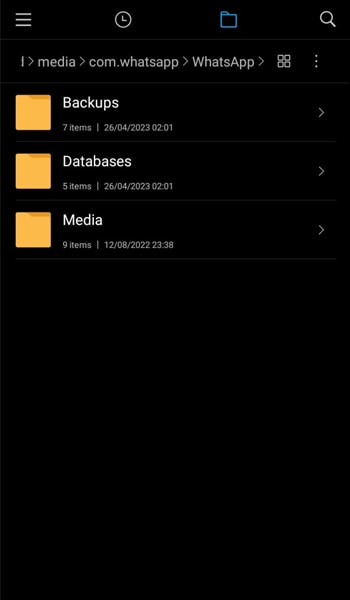
- Paso 2: Copia el archivo de copia de seguridad en el almacenamiento local.
Copia el archivo de copia de seguridad más reciente de la carpeta Bases de datos en el almacenamiento local de tu nuevo dispositivo.
- Paso 3: Abre WhatsApp y verifica tu número de teléfono.
La pantalla puede pedirte que introduzcas el código de verificación enviado a tu número. Haz clic en Reenviar código si no has recibido ninguno.
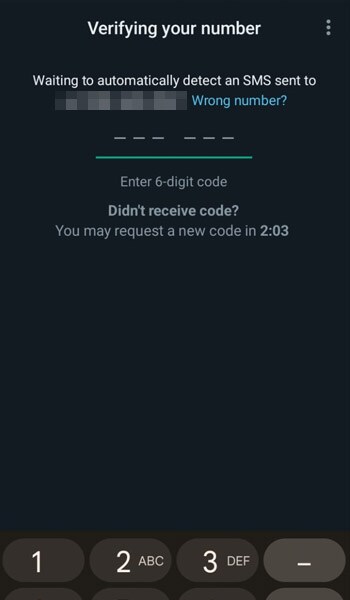
- Paso 4: Restaura los datos de WhatsApp desde la copia de seguridad local.
Pulsa el botón "Restaurar" cuando se te pida. Iniciará el proceso de restauración de tus chats y medios.
Si configuras la función de copia de seguridad automática de WhatsApp, te asegurarás de que tus chats y archivos multimedia puedan recuperarse en caso de borrado accidental o cambio de dispositivo.
Pros:
- Rápido para recuperar mensajes borrados de WhatsApp.
- No necesitas herramientas ni software de terceros.
- Los mensajes, archivos multimedia y chats se pueden restaurar de una sola vez.
Contras:
- Solo funciona si has activado previamente la copia de seguridad automática en los ajustes de WhatsApp.
- La copia de seguridad más reciente puede no tener siempre los últimos mensajes.
- Los mensajes borrados después de la última copia de seguridad no se pueden recuperar con este método.
Parte 2: Cómo Recuperar Mensajes Borrados de una Copia de Seguridad de Google Drive/iCloud
Además de la función de copia de seguridad automática, WhatsApp te permite hacer copias de seguridad de tus archivos en servicios de almacenamiento en la nube como Google Drive o iCloud. Pero solo son eficaces si las fijas antes en que se borren los mensajes.
Así que antes de eso, dirígete a Ajustes de WhatsApp > Chats > Copia de seguridad del chat y comprueba si has configurado una copia de seguridad o no. También puedes encontrar información sobre la última vez que hiciste una copia de seguridad.
Revisa cómo recuperar mensajes borrados de WhatsApp desde Google Drive o iCloud a continuación:
- Paso 1: Instala WhatsApp en tu nuevo dispositivo y verifica tu número de teléfono.
Cuando introduzcas tu número de teléfono, el número debe ser el mismo que utilizaste para crear la copia de seguridad.
Durante el proceso de verificación, WhatsApp te preguntará si quieres restaurar tus chats y archivos multimedia desde Google Drive/iCloud. Selecciona tu cuenta y pulsa en "Restaurar" para iniciar el proceso.

- Paso 2: Restaura tus datos de WhatsApp.
Una vez finalizado el proceso de restauración, verás tus chats de copia de seguridad. A continuación, WhatsApp procederá a restaurar tus archivos multimedia, lo que puede llevar algún tiempo, dependiendo del tamaño.
Ahora, puedes configurar fácilmente cómo recuperar mensajes borrados de WhatsApp de copia de seguridad en la nube.
Pros:
- Proporciona una capa adicional de protección realizando copias de seguridad de los datos en el almacenamiento en la nube.
- Proceso sencillo.
Contras:
- Requiere iniciar sesión en Google Drive o iCloud y localizar el archivo de copia de seguridad.
- Solo puede restaurar los mensajes de una copia de seguridad anterior y es posible que no incluya los chats recientes si la copia de seguridad no está actualizada.
Parte 3: Tu mejor opción: Recuperar Mensajes Borrados de WhatsApp con Wondershare Dr.Fone
Si buscas un método alternativo, aún te queda una recomendación. Dr.Fone recuperación de datos es la aplicación de Recuperación de WhatsApp de Wondershare que puede ayudarte a recuperar mensajes borrados de WhatsApp de tu dispositivo.
Si has borrado involuntariamente mensajes cruciales y no puedes recuperarlos por otros medios, Dr.Fone Recuperación de Datos podría ser tu mejor opción. Gracias a sus avanzados algoritmos de escaneado y a su intuitiva interfaz, podrás recuperar rápidamente los mensajes borrados de tu dispositivo.
Vamos a profundizar en el proceso de utilización de Dr.Fone para la recuperación de WhatsApp:
- Paso 1: Inicia Wondershare Dr.Fone y selecciona la herramienta Recuperación de Datos.
Abre el software Dr.Fone en tu computadora y elige la herramienta Recuperación de Datos en el menú Caja de Herramientas. A continuación, selecciona el tipo de dispositivo.

- Paso 2: Selecciona Recuperar datos de WhatsApp
Elige la opción Recuperar Datos de WhatsApp para recuperar el contenido existente y eliminado de WhatsApp.

- Paso 3: Enlaza tu dispositivo a la computadora.
Puedes conectar tu dispositivo con un cable USB. Una vez que el software reconozca tu dispositivo, haz clic en Siguiente para iniciar el proceso de recuperación.
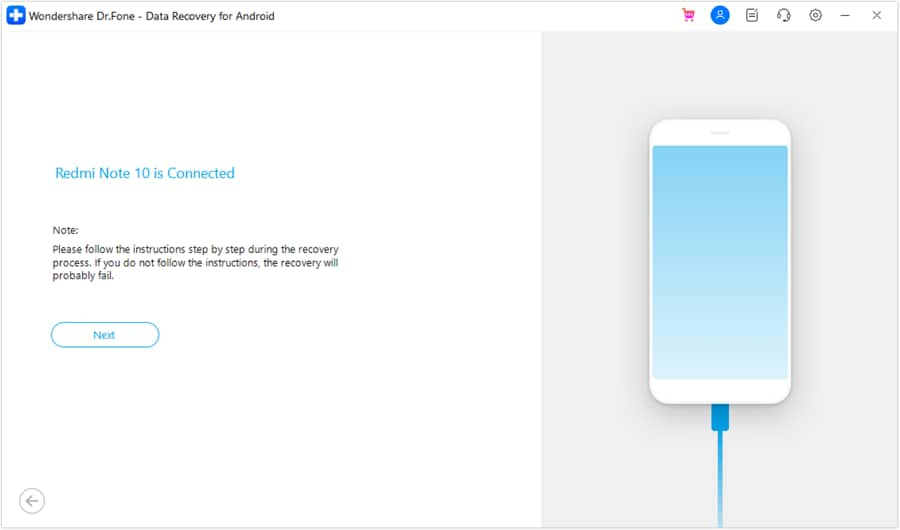
- Paso 4: Sigue las instrucciones para hacer primero una copia de seguridad de tus datos de WhatsApp en tu dispositivo.
Abre los Ajustes de WhatsApp y ve a Chats > Copia de seguridad del chat. Desactiva la opción de copia de seguridad automática de Google Drive. Ahora, haz clic en el botón Copia de seguridad para crear una copia de seguridad de tus datos de WhatsApp en tu dispositivo.
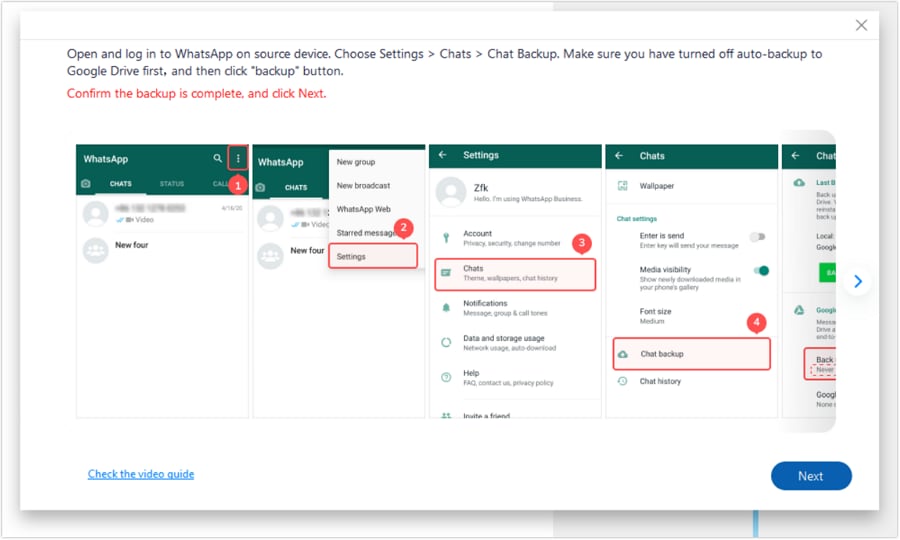
- Paso 5: Vuelve a Abrir WhatsApp.
Después de crear una copia de seguridad, WhatsApp se desinstalará de tu dispositivo Android y se volverá a instalar automáticamente. Una vez que se inicie, concede todos los permisos necesarios y procede a hacer clic en Siguiente en la pantalla de tu computadora.
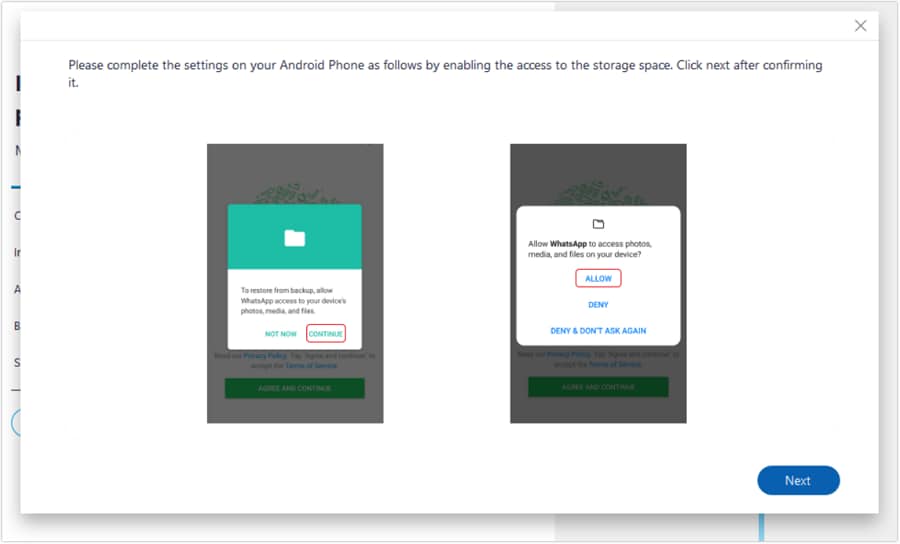
- Paso 6: Activa tu cuenta de WhatsApp y restaura tu archivo de copia de seguridad.
Introduce tu número de teléfono, verifica tu cuenta y deja que la aplicación busque automáticamente un archivo de copia de seguridad para restaurarlo. Una vez encontrado, haz clic en el botón Restaurar y configura WhatsApp en tu teléfono.

Cómo recuperar mensajes borrados de WhatsApp de forma selectiva
Una vez finalizada la recuperación, puedes previsualizar todos los datos de WhatsApp recuperados en tu computadora. Puedes cambiar la configuración de vista a "Mostrar solo los eliminados" y seleccionar los mensajes de WhatsApp eliminados que deseas recuperar de la lista.
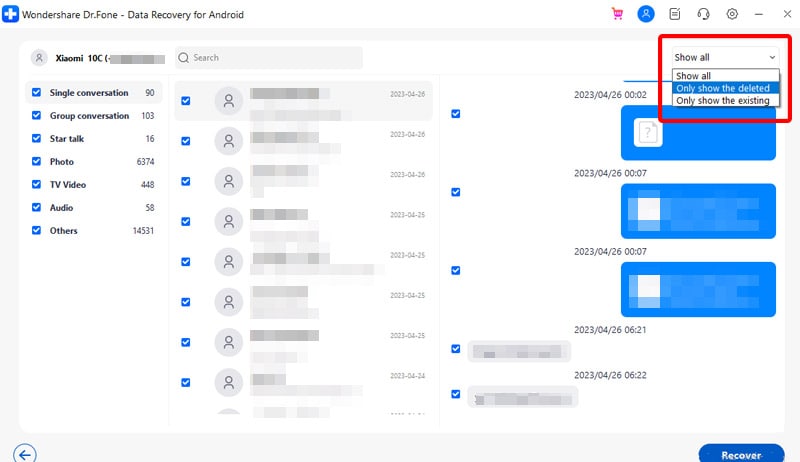
Cómo recuperar los mensajes de WhatsApp existentes de forma selectiva
Mientras tanto, si quieres seleccionar los mensajes de WhatsApp existentes, cambia la configuración de la vista a "Mostrar solo los existentes". A continuación, selecciona los mensajes manualmente para recuperarlos. Haz clic en el botón Recuperar para exportarlos a una ubicación de tu elección.
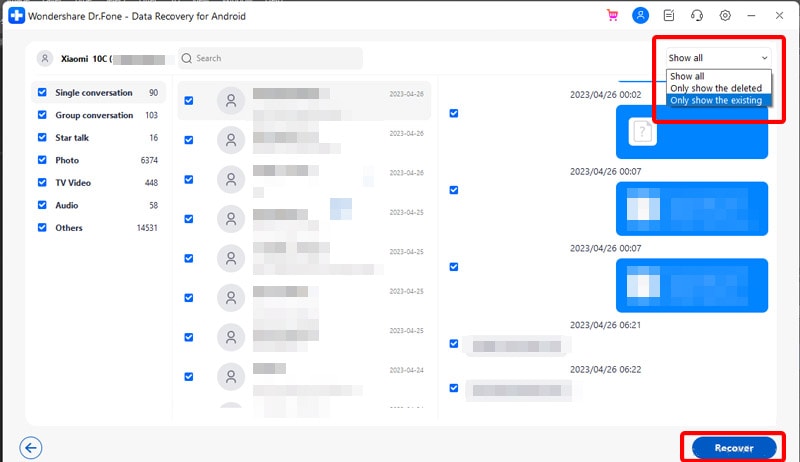
Ventajas de Dr.Fone Recuperación de datos de WhatsApp
Además, Recuperación de Datos de WhatsApp de Dr.Fon ofrece ventajas sobre los demás métodos analizados. Entre estas ventajas figuran las siguientes:
- Interfaz fácil de usar: Recuperación de Datos de Dr.Fone tiene una interfaz intuitiva, por lo que es fácil para los usuarios navegar a través del proceso de recuperación sin ningún conocimiento técnico.
- Compatibilidad con Todos los Dispositivos: La recuperación de WhatsApp del móvil está disponible para Android, iPhone, iPad, macOS o Windows. Dispone de una amplia gama de dispositivos compatibles.
- Opciones Versátiles de Recuperación : Recuperación de Datos de Dr.Fone proporciona múltiples opciones de recuperación, incluyendo la recuperación de mensajes de WhatsApp eliminados, así como la recuperación de mensajes de WhatsApp existentes, contactos, fotos, vídeos y mucho más desde dispositivos iOS.
- Características Avanzadas de Recuperación:Recuperación de Datos de Dr.Fone utiliza tecnología de escaneo avanzada para escanear en profundidad y recuperar mensajes de WhatsApp borrados de dispositivos iOS, lo que garantiza una mayor tasa de éxito en la recuperación.
En general, Dr.Fone para recuperar datos de WhatsApp es muy confiable. Este software rico en funciones proporciona soluciones eficientes y eficaces de recuperación de datos de WhatsApp. Es la mejor opción para los usuarios que quieren recuperar mensajes borrados de WhatsApp.
Parte 4: Consejos Para Evitar el Borrado Accidental de Mensajes
El borrado accidental de mensajes importantes de WhatsApp puede ser frustrante y a veces devastador. Aunque es posible recuperar los mensajes de WhatsApp borrados, siempre es mejor evitar borrarlos accidentalmente en primer lugar.
Te damos algunos consejos para evitar que pierdas tus conversaciones importantes:
- Habilitar chat de archivo:
En lugar de eliminar conversaciones, puedes archivarlas. Esto los sacará de tu lista principal de chats, pero los mantendrá accesibles si los necesitas más tarde.
- Cuidado al borrar chats:
Si decides borrar un chat, asegúrate de que seleccionas el chat específico que quieres eliminar para no borrar accidentalmente todos tus chats.
- Haz Copias De Seguridad Periódicas De Tus Chats:
La creación periódica de copias de seguridad del chat proporcionará una capa adicional de protección, permitiéndote restaurar mensajes borrados accidentalmente a partir de tus archivos de copia de seguridad.
- Crear copias de seguridad de los mensajes fuera de WhatsApp:
Considera la posibilidad de crear copias de seguridad adicionales de tus mensajes importantes de WhatsApp fuera de la app. Puedes exportar los chats manualmente o utilizar herramientas de terceros para crear copias de seguridad que pueden guardarse en dispositivos de almacenamiento externos o en servicios en la nube para mayor seguridad.
Siguiendo estos consejos, puedes reducir el riesgo de borrar accidentalmente tus mensajes importantes de WhatsApp y asegurarte de que tus datos permanecen seguros y accesibles.
Conclusión
Hacer copias de seguridad periódicas de tus mensajes de WhatsApp es crucial para proteger tus conversaciones importantes de un borrado accidental o un fallo del dispositivo. Para salvaguardar tus datos, es esencial tomar medidas proactivas.
Una solución confiable para recuperar mensajes borrados de WhatsApp es utilizar una herramienta de terceros como Wondershare Dr.Fone Data Recovery. Tiene potentes funciones para recuperar mensajes de WhatsApp perdidos o eliminados con facilidad.
Al crear copias de seguridad periódicas y tener Dr.Fone como plan de respaldo, puedes estar tranquilo sabiendo que tus conversaciones importantes están protegidas. Recuerda seguir los consejos preventivos mencionados anteriormente para minimizar el riesgo de borrado accidental.
Gestión de WhatsApp
- Transferencia WhatsApp
- 1. Guardar audio de WhatsApp
- 2. Transferir fotos de WhatsApp a PC
- 3. WhatsApp de iOS a iOS
- 4. WhatsApp de iOS a PC
- 5. WhatsApp de Android a iOS
- 6. WhatsApp de iOS a Android
- 7. WhatsApp de Huawei a Android
- 9. Transferir GBWhatsApp a nuevo teléfono
- 10. Plantilla WhatsApp vacaciones
- Respaldar WhatsApp
- 1. Acceder a backup de WhatsApp
- 2. Extractor de backup de WhatsApp
- 3. Backup de mensajes de WhatsApp
- 4. Backup de fotos/videos de WhatsApp
- 5. Backup de WhatsApp en PC
- 6. Backup de WhatsApp en Mac
- 7. Backup de WhatsApp bloqueado
- 8. Restaurar backup de WhatsApp de Google Drive a iCloud
- Restaurar WhatsApp
- 1. Recupera WhatsApp gratis
- 2. Mensajes de WhatsApp en línea
- 3. Restaura mensajes borrados
- 4. Recupera mensajes borrados
- 5. Recupera imágenes eliminadas
- 6. Problema al restaurar en WhatsApp
- 7. Restaura copia vieja en WhatsApp
- Consejos WhatsApp
- 1. Mejores Estados en WhatsApp
- 2. Mejores Mensajes en WhatsApp
- 3. Tonos de llamada populares en WhatsApp
- 4. Mejores Apps Mod de WhatsApp
- 5. Obtener WhatsApp en iPod/iPad/Tablet
- 6. Acceder a la carpeta de WhatsApp
- 7. Hackear cuenta de WhatsApp
- 8. Verificar WhatsApp sin SIM
- 9. Descargar WhatsApp Plus
- 10. Descargar YoWhatsApp
- Problemas WhatsApp
- 1. Problemas comunes en WhatsApp
- 2. Problemas con llamadas en WhatsApp
- 3. WhatsApp no funciona en iPhone
- 4. Couldn‘t Restore Chat History
- 5. WhatsApp no muestra nombres de contactos
- Gestión WhatsApp Business
- 1. WhatsApp Business en PC
- 2. WhatsApp Business en la web
- 3. Añadir contactos en WA Business
- 4. Respaldo y restauración en WA Business
- 5. Cambiar cuenta de WA Business a normal
- 6. Notificaciones de WhatsApp no funcionan
- Gestión de Otras Apps Sociales
















Paula Hernández
staff Editor